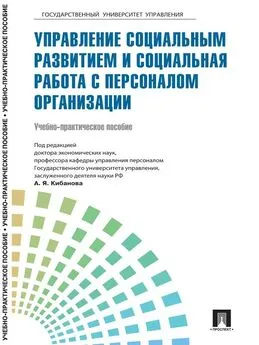Алексей Гладкий - 1С: Зарплата и управление персоналом 8.2. Понятный самоучитель для начинающих
- Название:1С: Зарплата и управление персоналом 8.2. Понятный самоучитель для начинающих
- Автор:
- Жанр:
- Издательство:Авторский
- Год:2012
- ISBN:нет данных
- Рейтинг:
- Избранное:Добавить в избранное
-
Отзывы:
-
Ваша оценка:
Алексей Гладкий - 1С: Зарплата и управление персоналом 8.2. Понятный самоучитель для начинающих краткое содержание
Не исключено, что в процессе изучения программы читатель обнаружит некоторое несоответствие содержимого данной книги тому, что он видит на экране компьютера – такая вероятность обусловлена тем, что программа 1С постоянно совершенствуется и дорабатывается. В любом случае, эти расхождения не будут носить принципиального характера.
1С: Зарплата и управление персоналом 8.2. Понятный самоучитель для начинающих - читать онлайн бесплатно ознакомительный отрывок
Интервал:
Закладка:
Формирование нового и редактирование имеющегося вопроса выполняется в окне редактирования, которое представлено на рис. 3.28. Это окно вызывается стандартным способом – с помощью соответствующих команд меню Действия.
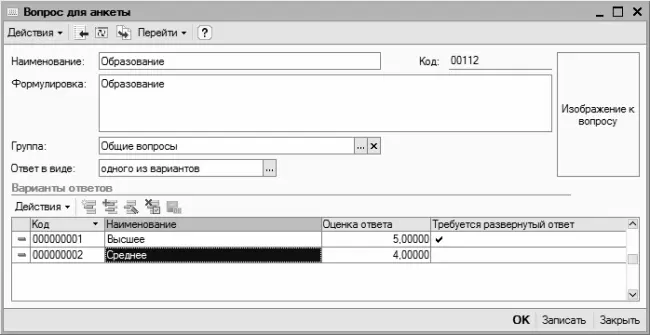
Рис. 3.28.Редактирование вопроса для анкетирования
В верхней части данного окна в поле Наименование с клавиатуры вводится произвольное краткое наименование формируемого вопроса. Под введенным здесь названием данный вопрос будет отображаться в окне списка и других интерфейсах программы. Поле Код, как обычно, заполняется автоматически, но его значение при необходимости можно отредактировать с клавиатуры. В поле Формулировка указывается полная формулировка вопроса (данное поле также заполняется с клавиатуры).
В поле Ответ в виде из раскрывающегося списка выберите значение, характеризующее, в каком виде должен быть представлен ответ на данный вопрос. Например, это может быть число, текст, дата, четкий ответ типа да/нет, выбор нескольких вариантов из предложенного списка, и т.п.
При необходимости можно оценить каждый вариант ответа – это позволит более наглядно представлять результат анкетирования. Для оценки варианта ответа следует ввести требуемое значение в поле Оценка. Например, на рис. 2.12 представлены два разных варианта ответа, и каждый из них оценен по пятибалльной шкале в зависимости от предпочтительности.
Если к данному варианту ответа опрашиваемый должен добавить развернутое пояснение, то в колонке Требуется развернутый ответ необходимо установить соответствующий флажок.
Завершается процесс ввода либо редактирования вопроса для анкетирования нажатием в данном окне кнопки ОК либо Записать. Кнопка Закрыть предназначена для выхода из данного режима без сохранения выполненных изменений.
Сформированные в данном справочнике вопросы для анкетирования будут в дальнейшем доступны для выбора в режиме редактирования типовой анкеты.
Ввод прочей кадровой информации
В данном разделе мы рассмотрим ряд справочников, в которых содержится прочая кадровая информация. Некоторые данные из этих справочников используются при ведении других справочников конфигурации, т.е. являются вспомогательными данными. Кроме этого, хранящаяся здесь информация активно используется в процессе эксплуатации программы.
Контактные данные организаций и физических лиц
С данными, которые хранятся в справочнике видов контактной информации, мы уже косвенно сталкивались выше – при описании справочника физических лиц, а именно там, где рассматривали окно редактирования и ввода контактной информации. Для перехода в режим работы с данным справочником выполните команду главного меню Операции▸Справочники, затем в открывшемся окне выделите щелчком мыши название справочника и нажмите кнопку ОК. В результате откроется окно справочника, изображенное на рис. 3.29.
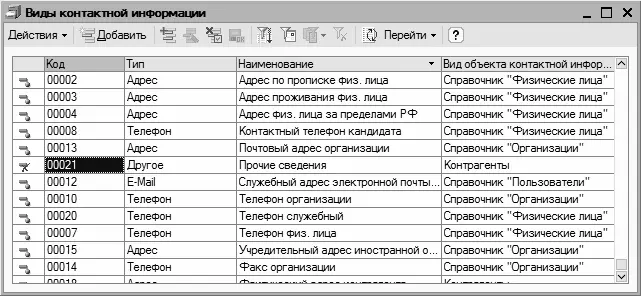
Рис. 3.29.Справочник видов контактной информации
В данном справочнике имеется много предопределенных элементов. Предопределенный элемент – это элемент, который создается в режиме работы Конфигуратор, и его редактирование либо удаление в режиме работы 1С: Предприятие невозможно – он постоянно присутствует в справочнике. Однако в справочник можно в обычном порядке добавлять, а впоследствии – редактировать и удалить пользовательские элементы.
Чтобы ввести новую позицию, следует выполнить команду Действия▸Добавить либо нажать клавишу Insert. Все дальнейшие действия производятся непосредственно в окне списка (это касается и редактирования позиций).
Значение поля Код программа сгенерирует автоматически при включении в справочник новой позиции. При необходимости его можно изменить с клавиатуры.
В поле Тип из раскрывающегося списка выберите тип контактной информации. Предлагаются следующие варианты: Адрес, Телефон, Адрес электронной почты, Веб-страница, Местный телефон, Произвольный адрес и Другое.
В поле Наименование введите название контактной информации. В частности, если в поле Тип указано значение Адрес, то в поле Наименование можно ввести значение Рабочий, и т.д.
В поле Вид объекта контактной информации следует из раскрывающегося списка выбрать справочник, где будет задействован данный вид контактной информации. Требуемое значение выбирается из раскрывающегося списка. Предлагаются следующие значения: Справочник «Физические лица»; Справочник «Юридические лица»; Справочник «Территории компании»; Справочник «Подразделения компаний»; Справочник «Подразделения организаций».
Список причин для увольнений
Периодически на каждом предприятии происходят увольнения сотрудников. Для каждого увольнения необходимо наличие соответствующей причины, а информация о таких причинах хранится в справочнике причин увольнения из компании.
Справочник вызывается с помощью команды Предприятие▸Классификаторы▸Причины увольнения – при ее активизации отображается интерфейс списка, изображенный на рис. 3.30.
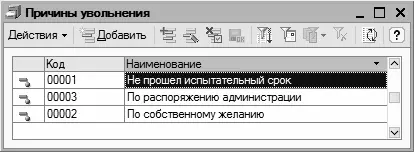
Рис. 3.30.Справочник причин увольнения из компании
По умолчанию в данном окне содержится несколько предопределенных элементов, которые были сформированы в режиме работы Конфигуратор. К ним относятся:
♦ Не прошел испытательный срок;
♦ По собственному желанию;
♦ По распоряжению администрации.
Подробнее о предопределенных элементах рассказывается выше, в разделе. Где рассматривался справочник видов контактной информации. Здесь же мы отметим, что в справочнике причин увольнения из компании допускается редактирование предопределенных элементов, но запрещено их удаление.
Все действия по формированию новых и редактированию имеющихся причин увольнения из компании выполняются в окне списка. Для перехода в данные режимы следует воспользоваться соответствующими командами меню Действия.
Ввод и хранение сведений об удостоверениях личности
С данными, которые хранятся в справочнике видов документов, удостоверяющих личность, мы уже косвенно сталкивались выше – при изучении справочника физических лиц, а именно там, где рассматривается окно редактирования и ввода основных сведений о физическом лице. Чтобы открыть окно справочника, нужно выполнить команду Предприятие▸Классификаторы▸Документы, удостоверяющие личность. Окно справочника показано на рис. 3.31.
Читать дальшеИнтервал:
Закладка: